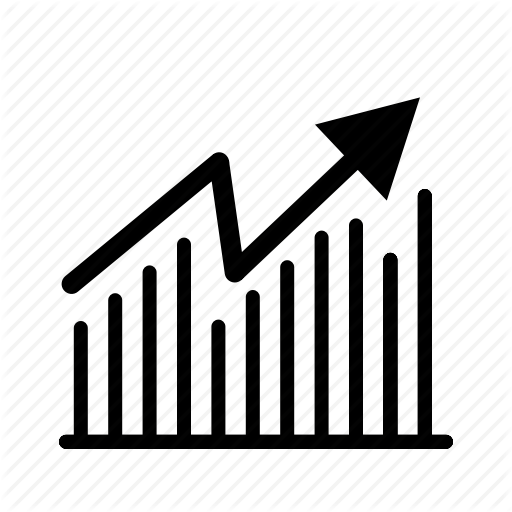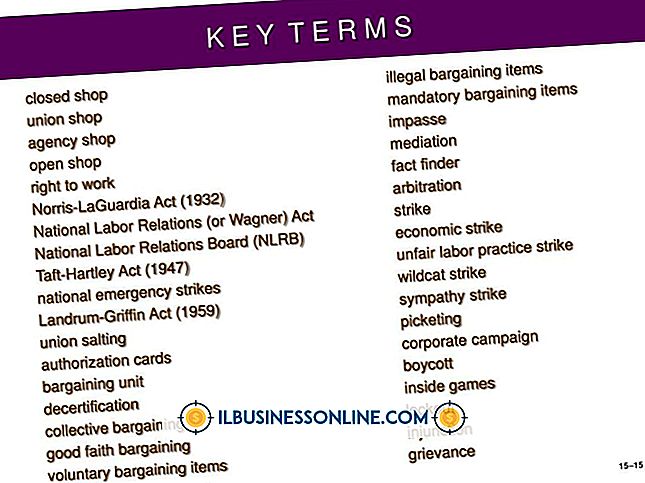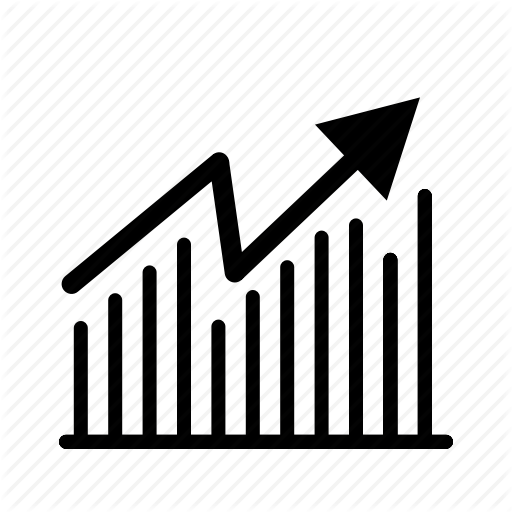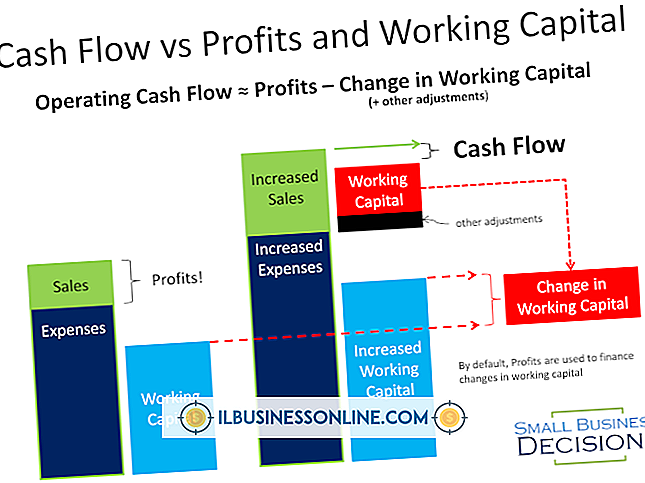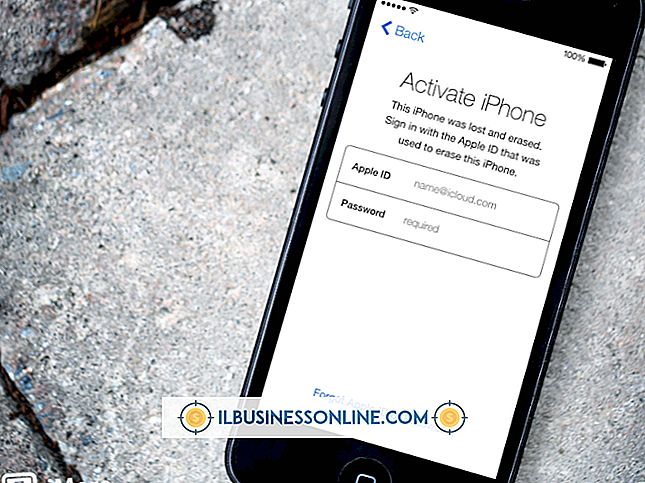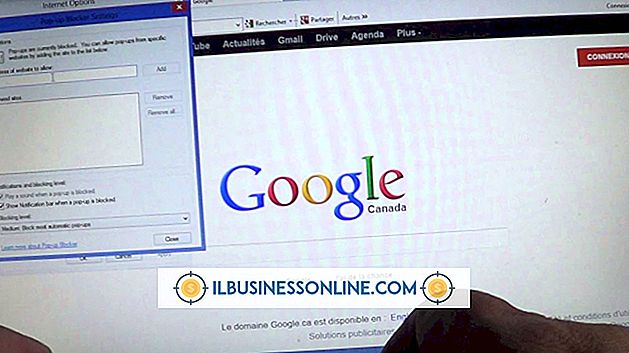Så här hittar du det vägda genomsnittet i Excel för räntesatser

Beräkna det vägda genomsnittet av räntorna i Microsoft Excel för att beräkna den mest exakta genomsnittliga räntan bland en grupp långivare som har fått olika priser. När du tar ett vägt genomsnitt, tar du inte bara hänsyn till de aktuella värdena utan också hur många gånger som helst i datasatsen. Om 20 personer mottog en ränta men bara 10 fick en annan, till exempel, mottog den sats som 20 personer fick dubbelt "vikt" i beräkningen.
1.
Starta Excel. Börja med det nya kalkylbladet som visas när du öppnar programmet, även om du redan har börjat skriva in data i en ny.
2.
Etikettkolumn A i kalkylbladet som "Rate;" sedan etikettkolonn B "Mottagare". Skriv eller klistra in i olika räntor i kolumn A och antalet långivare som mottog var och en i kolumn B.
3.
Klicka på någon tom cell och skriv in följande program:
= SUMPRODUCT (A2: A3, B2: B3) / SUMMA (B2: B3)
Byt ut cellnamnens värden med det korrekta antalet celler som din data upptar. Om du har tio olika räntor, skulle din räckvidd sluta vid "A12" och "B12", snarare än "A3" och "B3". Tryck på "Enter" -knappen för att visa det vägda genomsnittet i tomcellen.